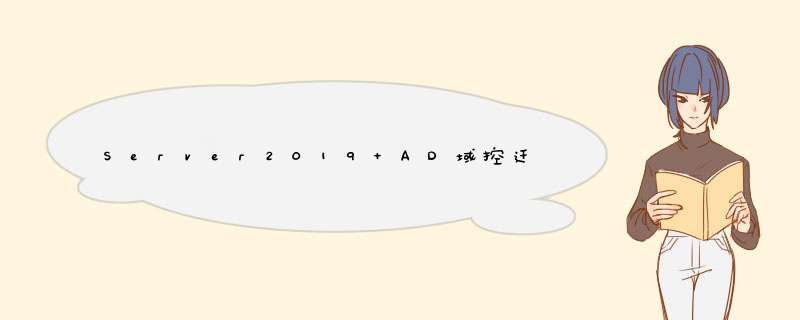
新AD域控 Server2022 DCB (迁移前关闭防火墙)
新AD域控DCB上面加域
等待安装完成,点击有黄色感叹号的通知
回到旧AD域控,一定要用administrator登录,否则迁移SchemaMaster角色会一直失败
netdom query fsmo #FSMO角色
PowerShell一条命令迁移FSMO五大角色,根据提示输入要迁移的对象;netdom query fsmo查看五大角色是否变更为目标服务器;
Move-ADDirectoryServerOperationMasterRole -Identity DCB -OperationMasterRole 0, 1, 2, 3, 4 -force
在实际的生产环境中,请谨记一定要备份、备份、备份然后在执行操作,因为这些操作都是不可逆的。迁移成功后先不要立马就降级服务器,等待一个星期观察期后再进行降级处理。
迁移共享文件夹,传统的拷贝方式不但速度慢、而且容易出错丢失文件,最要命的是会丢失共享属性、安全属性等关键信息,所以我们必须借助可靠的文件复制利器:robocopy;首先在2022上在建立一个shared文件夹,然后以管理员的身份打开命令行窗口,输入命令:robocopy \adb\shared c:\shared /copyall /E /mt:30 /R:3 /log:c:\log\copy.log
命令详细解释如下:
\adb\shared //原服务器共享路径
c:\shared //新服务器本地路径,也就是接下来要发布成共享路径的目录
/copyall //拷贝文件的所有属性:安全性、所有者信息等等,当然也包括共享权限信息
/E //复制所有子目录,包括空的子目录
/mt:30 //使用30个线程同时进行复制
/R:3 //失败副本的重试次数
/log:c:\log\copy.log //在C盘生成一个copy.log的记录文件,以便确认和排查
1 可以采用两种方式。你的意思应该是替换原有的域控,建议采用方法12 方法1:是首先把现有域控备份,然后把数据拷贝到新机器上恢复。注意一定要确认两台机器分区是相同的,比如c:盘内容不能恢复到d:盘。
备份步骤可以参考 http://winsystem.ctocio.com.cn/windows2003/203/7393203.shtml
3 方法2:首先把新服务器安装为现有域控的额外控制器,然后升级成主域控(通过fsmo角色抢夺),最后把原有的域控退出域。
升级主域控的步骤可以参考
http://hi.baidu.com/%CD%F5%C1%DA%BE%B0/blog/item/1e11701e8598e0174134178a.html
4 第一种方式相对简单,没有风险,且速度快。
有问题可以留消息
DNS数据可以导入的。AD迁移只不过迁移帐户数据,在用户端来说,还是需要重新加域,只不过可以继续用原来的账号,因为域、服务器系统不同了。
另,如果你不改域,仅仅是新增或者更换服务器硬件的话,就可以采用多域控的方式来实现迁移,但DNS数据还是需要导的。
欢迎分享,转载请注明来源:夏雨云

 微信扫一扫
微信扫一扫
 支付宝扫一扫
支付宝扫一扫
评论列表(0条)